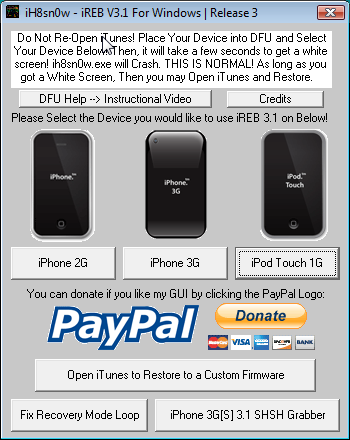Ο οδηγός αυτός είναι για να μετατρέψουμε το ίδιο μας το pc σε server σε περίπτωση που πέσει ο server του Saurik και χρειάζεται να κάνουμε restore και δεν ειπάρχει τρόπος.
Επίσης είναι καλό να έχει γίνει η διαδικασία στο pc μας εφόσον διαθέτουμε το ecid shsh γιατί ανάπασα στιγμή θα είναι όλα έτοιμα για restore...
Πρώτα από όλα χρειαζόμαστε το ECID file του 3Gs μας.
Σημειωση:Εαν το έχετε ήδη απλά παρακάμψτε το βήμα 1.
Βήμα 1 - Πως να πάρετε το ECID σας:
Βάλτε το iPhone 3Gs σας σε Recovery mode (τρόπος αποκατάστασης)
Κλείστε το iphone, κρατήστε πατημένο το πλήκτρο Home, και συνδέστε το καλώδιο USB. Μόλις δείξει μια εικόνα του λογότυπου iTunes και ένα καλώδιο USB, σταματήστε να πατάτε το home button.
Για χρηστες Windows:
- Ξεκινήστε USBView στον υπολογιστή σας.
- Στο «εναλλακτικές λύσεις», να διαγράψετε "περιγραφείς config" (δυνατότητα).
- Hit F5 στο πληκτρολόγιο σας για να ανανεώσετε.
- Μετακινηθείτε προς τα κάτω til βλέπετε "Apple Recovery (iBoot) USB drive, και κάντε κλικ πάνω του.
- Δείτε για ECID στο δεξιό τμήμα του παραθύρου πλοήγησης.
- Αντιγράψτε τα 16 ψηφία που ακολουθούν την ECID.
Για χρηστες Mac:
Βάλτε τη συσκευή σε Recovery Mode, στη συνέχεια, ανοίξτε Σύστημα Profiler.app (Με Εφαρμογές -> Utilities), κάντε κλικ USB και επιλέξτε το iPhone από τη λίστα, θα δείτε τα ECID εκεί.
Για να βγούμε από το Recovery mode, απλά κρατήστε πατημένο το πλήκτρο Home + Power μέχρι επανεκκίνηση του τηλεφώνου σας.
Βήμα 2 - Να πάρετε το ECID SHSH σας
1) Λήψη του Umbrella The Firmware Umbrella και καντε το extract στην επιφάνεια εργασίας, τότε κατεβάστε το Umbrella-GUIκαι ξανά κάντε extract στην επιφάνεια εργασίας.
2) Αντιγράψτε τα αρχεία Umbrella-GUI.jar στο "fw-umbrella-semaphore" και τα δύο αρχεία στο Umbrella-GUI/lib to fw-umbrella-semaphore/lib.
Σημείωση: Umbrella-GUI.jar θα πρέπει τώρα να είναι στον ίδιο φάκελο με umbrella.jar, και τα δύο lib αρχεία θα πρέπει να είναι στο φάκελο lib δηλαδή συνολικά 7 lib αρχεία να υπάρχουν.
3) Απλά διπλό κλικ στο Umbrella-GUI.jar, εισάγετε το ECID σας στο παράθυρο, επιλέξτε έκδοση (βλέπε παρακάτω σημείωση!) Και κάντε πατήστε το generate. Ένα αρχείο που ονομάζεται 00.shsh θα πρέπει να εμφανιστεί στον φάκελο.
Αν έχετε την 3.0/3.0.1 SHSH on file στο Cydia, μπορείτε να βάλετε τον server του Saurik με τον τρόπο αυτό:
Ανοίξτε το φάκελο C: \ Windows \ System32 \ drivers \ etc \ hosts (Windows)
ή
/ etc / hosts (Mac OS X)
και προσθέστε την ακόλουθη καταχώρηση στο κάτω μέρος του αρχείου.
74.208.105.171 gs.apple.com
Βήμα 3 - Χρήση TinyTTS to Restore
Windows:
1) Βεβαιωθείτε ότι το 00.shsh είναι στο φάκελο μετά την εκτέλεση umbrella
2) Σημαντικό! Απενεργοποιήστε οποιοδήποτε άλλον server που χρησιμοποιεί τη θύρα 80 (συνήθως webservers). Το TinyTTS πρέπει να το χρησιμοποιήσετε για να δημιουργήσετε έναν μίνι server.
3) Τρέξτε με διπλό κλικ το tinytss.exe (αν έχετε 32bit Java) ή το tinytss64.exe (αν έχετε 64bit Java)
4) Επεξεργασία hosts στο σημείο 127.0.0.1, αν έχετε τον server του saurik για host, σχόλιο, με την εντολή #
π.χ. # 74.208.105.171 gs.apple.com
Τώρα, ανοίξτε το φάκελο C: \ Windows \ System32 \ drivers \ etc \ hosts και προσθέστε την ακόλουθη καταχώρηση στο κάτω μέρος του αρχείου.
127.0.0.1 gs.apple.com
Ανοίξτε το cmd.exe, και τρέξτε το gs.apple.com ping.
Θα πρέπει να απαντήσει:
Gs.apple.com Ping στο [127.0.0.1] με 32 bytes δεδομένων
Αν δεν λέει [127.0.0.1] δεν έχετε τον hosts σωστά, αν ναι, μπορείτε να προχωρήσετε και να αποκαταστήσετε την έκδοση που ταιριάζει στο SHSH αρχείο σας χρησιμοποιώντας το iTunes
Mac:
1) Βεβαιωθείτε ότι το 00.shsh είναι στο φάκελο μετά την εκτέλεση του umbrella, τότε εκτελέστε το Terminal.app: cd Desktop / fw-umbrella-semaphore
2) Σημαντικό! :Απενεργοποιήστε οποιαδήποτε άλλο server που χρησιμοποιεί τη θύρα 80 (συνήθως webservers). Το TinyTTS πρέπει να το χρησιμοποιήσετε για να δημιουργήσετε έναν μίνι server.
3) Τρέξτε το sudo java-jar tinytss.jar
4) Επεξεργασία hosts στο σημείο 127.0.0.1, αν έχετε τον server του saurik για hosts, σχόλιο, με την εντολή #
π.χ. # 74.208.105.171 gs.apple.com
Τώρα, ανοίξτε την διαδρομή / etc / hosts (Mac OS X) και προσθέστε την ακόλουθη καταχώρηση στο κάτω μέρος του αρχείου.
127.0.0.1 gs.apple.com
Επεξεργασία ανά DAVEYW4444
αποθηκεύσετε το αρχείο hosts στο desktop σας
στη συνέχεια, αντιγράψτε το πρωτότυπο hosts σε ένα ασφαλές μέρος, ίσως κάνει ένα νέο φάκελο στην επιφάνεια εργασίας που ονομάζεται "backups"
στη συνέχεια, σύρετε το νέο με το αρχικό σημείο και θα σας ρωτήσει εάν θέλετε να αντικαταστήσετε
κάντε κλικ στο κουμπί Ναι
στη συνέχεια, πληκτρολογήστε τον κωδικό σας για να το "πιστοποιήσει"
επανεκκίνηση για να βεβαιωθείτε ότι τέθηκε σε ισχύ.
Τρέξτε στο terminal το gs.apple.com.
Θα πρέπει να απαντήσει:
Pinging gs.apple.com (127.0.0.1) με 56 bytes δεδομένων.
Αν δεν λέει (127.0.0.1) δεν έχετε βάλει τον hosts σωστά, αν ναι, μπορείτε να προχωρήσετε και να αποκαταστήσει την έκδοση που ταιριάζει στο SHSH αρχείο σας χρησιμοποιώντας το iTunes
Τελευταία επεξεργασία από: thanasis, 26/09/2009 - 01:59